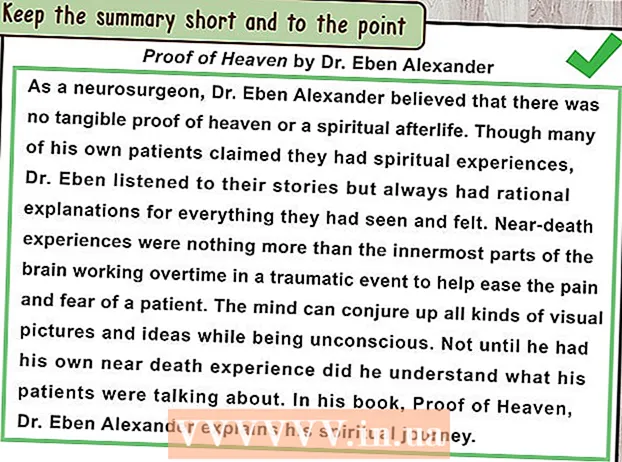Pengarang:
Louise Ward
Tanggal Pembuatan:
7 Februari 2021
Tanggal Pembaruan:
1 Juli 2024

Isi
Artikel wikiHow ini menjelaskan cara menggunakan program Canon CameraWindow untuk mentransfer gambar dari kamera Canon ke komputer Windows. Catatan: Kamera Canon harus mengaktifkan Wi-Fi untuk terhubung ke CameraWindow. Selain itu, CameraWindow adalah program lama, jadi mungkin tidak kompatibel dengan banyak model kamera yang dirilis setelah 2015.
Langkah
Bagian 1 dari 4: Unduh dan ekstrak Canon CameraWindow
untuk menyalakan perangkat.

.- Klik Jaringan di sisi kiri jendela.
- Klik dua kali nama kamera.
- Ikuti instruksi di layar.
. Klik logo Windows di sudut kiri bawah layar.

Buka CameraWindow. Impor jendela kamera pergi ke jendela Start dan klik CameraWindow di bagian atas daftar hasil pencarian muncul.
Klik opsi "Pengaturan" dengan ikon roda gigi di pojok kanan atas jendela. Jendela Pengaturan akan muncul.
Klik kartunya Impor (Impor) ada di bagian atas jendela Pengaturan.
Klik Pengaturan Folder (Instal folder). Tab ini berada di bagian atas jendela.
Klik Jelajahi ... (Jelajahi). Opsi ini berada di kanan tengah halaman. Jendela File Explorer akan muncul.
Pilih folder. Klik folder yang ingin Anda gunakan untuk menyimpan gambar yang disalin, lalu klik Buka (Open) atau Pilih folder (Pilih Folder) di sudut kanan bawah jendela pop-up.

Klik baik di bagian bawah jendela. Pengaturan akan disimpan dan jendela Pengaturan akan ditutup.
Klik Impor Gambar dari Kamera (Impor gambar dari kamera). Opsi ini berada di tengah jendela.
Klik Impor Semua Gambar (Impor semua foto). Opsi ini berada di tengah menu. Gambar di kamera akan mulai disalin ke komputer.- Jika Anda ingin mengimpor gambar tertentu, klik Pilih Gambar untuk Diimpor (Pilih gambar yang akan diimpor), pilih setiap foto yang ingin Anda impor dan klik panah Impor di pojok kanan bawah jendela.
Tunggu hingga pengimporan selesai. Setelah bilah kemajuan di jendela tengah menghilang, gambar telah disalin. Gambar sekarang akan berada di folder yang Anda pilih sebelumnya. iklan
Nasihat
- Jika Anda tidak dapat menginstal driver kamera yang diperlukan melalui jaringan, coba hubungkan kamera ke komputer melalui kabel USB yang disertakan untuk menginstal driver tersebut.
Peringatan
- Dalam kebanyakan kasus, menggunakan kabel USB kamera dan aplikasi Foto default komputer untuk mengimpor foto lebih cepat daripada menggunakan CameraWindow.